WordPressで投稿一覧を見やすく表示したいのに、手作業や標準機能だけでは思うようにデザインや機能面を充実できず困った経験はありませんか。
記事が増えるほど、訪問者が欲しい情報へ素早くアクセスできる「投稿一覧」の工夫はサイト運営の課題になります。
そこで多くの方が注目しているのが、簡単に投稿一覧を作成できるプラグインの活用です。
本記事では、WordPressで投稿一覧プラグインを使うメリットからおすすめのプラグインや活用のコツ、失敗しがちなポイントまで、分かりやすく解説します。
理想の投稿一覧を実現するヒントを探しに、ぜひ続きをご覧ください。
WordPressで投稿一覧を作成できるプラグイン活用の実践ポイント

WordPressで効率的に投稿一覧を作成・管理したい場合、プラグインの活用は大きな助けとなります。
初心者から上級者まで幅広いユーザーが、自分に合った機能を持つプラグインを利用することで、サイトの利便性や見た目をアップさせることができます。
プラグインを使うメリット
プラグインを使う最大のメリットは、コーディングの知識がなくても簡単に投稿一覧を表示できる点です。
管理画面から操作できるので、短時間で設定が完了します。
また、表示レイアウトのカスタマイズや条件指定など、手動では手間のかかる作業もプラグインなら直感的に行えるのが魅力です。
セキュリティ対策や自動アップデートなど、安心して使えるものが多いのもポイントです。
代表的な投稿一覧表示プラグイン
WordPressには数多くの投稿一覧表示プラグインがありますが、特に人気なものは次のとおりです。
- Post List
- Content Views
- Display Posts
- WP Show Posts
- Recent Posts Widget Extended
それぞれ特徴があり、用途やデザインの好みに応じて選ぶことが可能です。
プラグインごとの特徴
代表的な投稿一覧プラグインごとの特徴を比較すると、違いが分かりやすくなります。
| プラグイン名 | 難易度 | カスタマイズ性 | 主な用途 |
|---|---|---|---|
| Post List | 初心者向け | 高い | 基本の投稿一覧表示 |
| Content Views | 初心者〜中級者 | とても高い | グリッド・リストなど多彩なレイアウト |
| Display Posts | 中級者向け | 高い | ショートコードで柔軟な制御 |
| WP Show Posts | 中級者向け | 高い | 細かなデザイン調整 |
| Recent Posts Widget Extended | 初心者向け | 普通 | サイドバーへの新着投稿表示 |
このように、それぞれ使い勝手や得意分野が違うため、サイトの目的に合ったものを選びましょう。
インストールから有効化までの手順
WordPressでプラグインを導入する手順は基本的に共通しています。
まず管理画面で「プラグイン」→「新規追加」をクリックします。
検索窓にプラグイン名を入力し、表示された一覧から「今すぐインストール」をクリックしてください。
インストールが完了したら「有効化」ボタンを押すことで、利用開始できます。
有効化後は、各プラグインの設定画面から細かな表示内容の調整やレイアウトなどをカスタマイズしていきましょう。
投稿一覧プラグインの設定でよくあるミス
投稿一覧プラグインを設定する際、初心者がやりがちなミスもいくつかあります。
ショートコードの記述ミスや、ページテンプレートとの相性が悪いまま無理に設定してしまうのはよくある例です。
また、プラグイン同士の競合や、キャッシュが残って以前の表示が変わらないトラブルも多く発生しています。
公式ドキュメントをよく読む、設定変更後は必ずキャッシュをクリアする、といった基本的なポイントを抑えることでトラブルを減らせます。
カスタマイズ性やデザインの違い
各プラグインはカスタマイズできる範囲やデザインテンプレートに違いがあります。
例えば、Content Viewsはグリッド表示やカラム調整、色の変更などが管理画面から簡単にできます。
WP Show Postsは、複雑な条件指定や細かなCSSの設定にも対応しています。
基本的な投稿一覧に加えて、画像サイズや抜粋表示、カテゴリーやタグの表示切り替えなど、サイトの目的やデザインコンセプトに合わせて選ぶことが大切です。
表示速度への影響
プラグインを多用すると、どうしてもサイトの表示速度が遅くなるリスクがあります。
投稿数が多い場合や複雑な条件を指定すると、サーバーへの負担が増大しやすいです。
必要以上に多機能なプラグインを選ばず、表示件数を抑える、キャッシュ系プラグインと組み合わせる、といった工夫が求められます。
また、不要なプラグインは無効化・削除することで、快適な閲覧環境を保つことができます。
WordPress投稿一覧プラグインのおすすめ選定理由

WordPressで投稿の一覧を管理したり、表示機能を拡張したい場合には、専用のプラグインを活用することが効率的です。
選定のポイントは、カスタマイズの柔軟性や表示速度、操作のしやすさなど多岐にわたります。
また、Webサイトの規模や用途に合わせて、必要な機能が揃っているかも重要です。
ここでは、実際に使いやすいと感じられるおすすめの投稿一覧プラグインを厳選してご紹介します。
Display Posts
Display Postsは、ショートコードを使って好きな場所に投稿一覧を表示できる便利なプラグインです。
簡単な記述でカテゴリーやタグ、日付、カスタム投稿タイプまで柔軟に絞り込み可能です。
デザインのカスタマイズも比較的自由なので、サイトの雰囲気に合わせやすい点が人気の理由です。
HTMLやCSSの知識があれば、オリジナルの表示形式も作りやすいのが特長です。
Content Views
Content Viewsは、ドラッグ&ドロップの操作だけで複雑な投稿一覧を簡単にレイアウトできるビジュアルプラグインです。
コーディング不要で、一覧のスタイルやフィルタリング条件を細かく調整できます。
使いやすさを重視したい初心者ユーザーにもおすすめです。
- グリッドレイアウトやリスト表示に簡単変換できる
- 投稿の表示・非表示条件を細かく設定できる
- 検索エンジン対策にも有利な構造で出力可能
WP Show Posts
WP Show Postsは、軽量で高速な表示が特長のプラグインです。
特にパフォーマンス重視のサイトで多用されています。
表示する投稿数・順番・サムネイル画像の有無などを管理画面から直感的に設定できるのが便利です。
無料版でも十分に機能しますが、さらに多機能を求める場合は有料版の拡張も用意されています。
| 機能 | 無料版 | 有料版 |
|---|---|---|
| 投稿一覧表示 | 〇 | 〇 |
| カスタムCSS | 〇 | 〇 |
| 詳細なレイアウト設定 | △ | 〇 |
List category posts
List category postsはショートコードで特定のカテゴリーの投稿一覧を簡単に表示できる便利なプラグインです。
表示内容やフォーマットも柔軟にカスタマイズでき、多くのサイトで採用実績があります。
シンプルな使い勝手ですが、応用次第でさまざまな一覧表示に対応できます。
カテゴリーを軸に投稿を見せたいサイトに最適です。
WordPress Popular Posts
WordPress Popular Postsは、閲覧数や人気順で投稿の一覧を自動生成するプラグインです。
アクセスランキングをサイトに簡単に導入できるため、ユーザーの興味を引く導線として活躍します。
表示期間や件数、投稿タイプの選択など細かいカスタマイズもサポートしています。
訪問者に人気の記事をアピールしたい場合にぴったりです。
Shortcodes Ultimate
Shortcodes Ultimateは、豊富なショートコード機能が魅力的なプラグインです。
投稿一覧以外にもさまざまなデザインパーツが使え、サイトの装飾性や機能性を高めてくれます。
投稿一覧表示に対応したショートコードもあり、高度なカスタマイズが可能です。
手軽にデザイン性の高いページを作りたいユーザーにおすすめです。
WordPressの投稿一覧をプラグインで効果的に見せるコツ
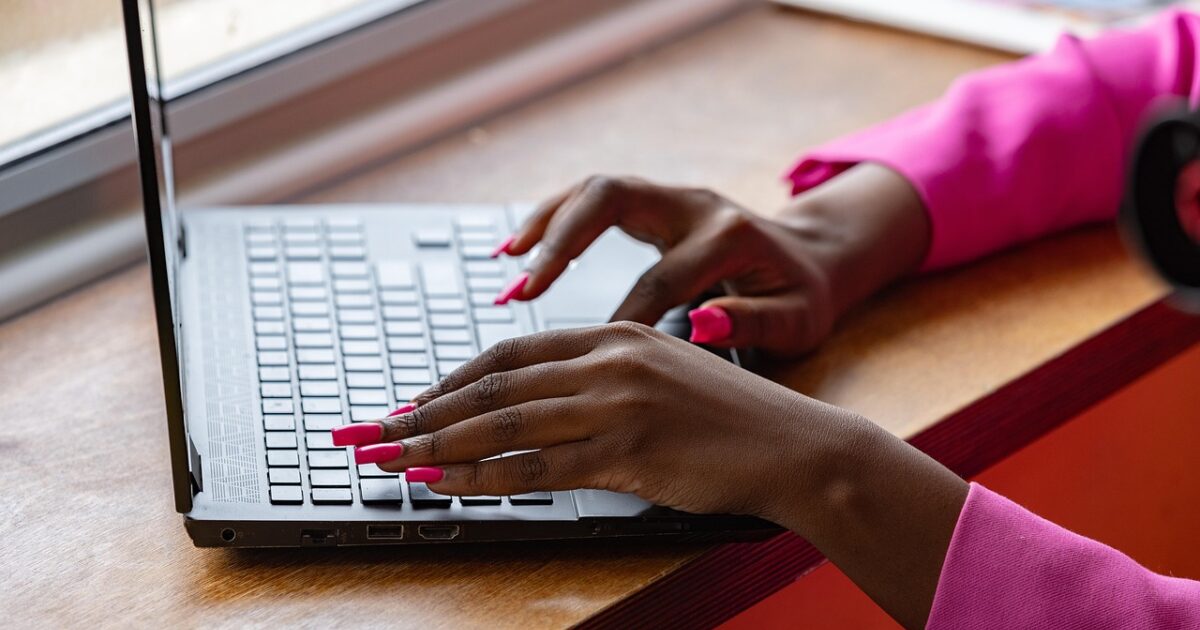
WordPressサイトで投稿一覧を見やすくするには、専用のプラグインを活用するのがとても便利です。
デザインや表示形式を工夫することで、訪問者が必要な情報をすぐに見つけやすくなります。
プラグインにはさまざまな機能があるので、目的やサイトの雰囲気に合わせてカスタマイズしましょう。
カテゴリ・タグ別表示
投稿一覧をカテゴリやタグごとに分けて表示すると、閲覧者が興味のある記事を簡単に探せます。
多くの一覧表示プラグインでは、カテゴリのフィルターやタグの並べ替え機能が備わっている場合が多いです。
たとえば、特定のカテゴリだけをピックアップして一覧に表示したり、複数のタグでの絞り込みを設置することで情報の整理がしやすくなります。
- おすすめカテゴリボタンを表示する
- タグクラウドから選択できるようにする
- サイドバーにカテゴリ一覧を配置する
カテゴリ・タグ別表示を取り入れることで、ユーザーの回遊率向上や滞在時間アップにもつながります。
新着・人気順表示
新着記事や人気記事を目立つ位置に表示したい場合にも、投稿一覧プラグインが役立ちます。
新着順では公開日順、人気順では閲覧数やコメント数を基準にした並べ替えが可能なプラグインが多いです。
| 表示タイプ | 主なメリット |
|---|---|
| 新着順 | 最新情報をすぐに伝えられる |
| 人気順 | 人気コンテンツをアピールできる |
サイトの目的や利用者層によって、適切な表示方法を選択すると効果的です。
サムネイル付き一覧化
記事タイトルだけでなく、アイキャッチ画像(サムネイル)も一緒に表示することで、視覚的に印象的な一覧を作成できます。
画像が付いていると記事内容が一目で分かりやすくなり、クリック率アップが期待できます。
サムネイルのサイズやレイアウトもプラグインごとに調整できるため、デザインにこだわりたい方にもおすすめです。
グリッド・リスト形式の切り替え
投稿一覧の見せ方は「グリッド形式」と「リスト形式」の2種類が代表的です。
グリッドは雑誌風に並ぶデザインで、リストはシンプルな縦並びが特徴です。
ユーザーがボタンで形式を切り替えられるプラグインもあり、好みに合わせて表示を変えられるのが人気の理由です。
目的やサイトデザインに合わせて使い分けることで、読みやすい投稿一覧が作成できます。
ページネーションの導入
投稿数が増えてくると、一覧ページも長くなりがちです。
ページネーション(ページ送り)を設置することで、たくさんの記事を分割して表示できるため、閲覧性が向上します。
「前へ」「次へ」「最初」「最後」などのボタンや数字リンクを付けると、ユーザーが目的の記事にたどり着きやすくなります。
ほとんどの一覧表示プラグインでは、ページネーション機能が標準搭載されていますので、ぜひ活用してみてください。
プラグインを使ったWordPress投稿一覧のトラブル例と対策

WordPressで投稿一覧を表示させるプラグインはとても便利ですが、トラブルが発生することもあります。
ここでは主なトラブル例と、役立つ対策方法を紹介します。
一覧が正しく表示されない
プラグインで投稿一覧を作成したのに、一覧が空白になってしまったり、一部の投稿だけが表示されないことがあります。
この場合、投稿の公開状態やカテゴリー、タグなどの絞り込み設定が原因になっている場合が多いです。
また、ショートコードの記述ミスや、プラグインのバージョンが古くて対応していないケースも考えられます。
代表的な確認ポイントをまとめます。
- 投稿が「公開」状態になっているか
- 対象カテゴリーやタグが正しく指定されているか
- ショートコードのパラメータが間違っていないか
- プラグインやWordPress本体が最新かどうか
見落としやすい部分から順番に確認していくと、問題が解消しやすくなります。
レイアウト崩れ
プラグインによる投稿一覧表示で、表示が縦一列になったり、画像やタイトルがずれて表示されるなど、レイアウト崩れが起こることもあります。
これは、テーマのCSSとプラグイン側のスタイルが衝突している場合や、外部のCSSフレームワークと干渉している場合があります。
下記の表は、よくある原因とその対策例です。
| よくある原因 | 主な対策例 |
|---|---|
| テーマのCSSと競合 | プラグイン側のカスタムCSSを適用する |
| 画像サイズの設定ミス | WordPressのメディア設定か、プラグイン設定で調整する |
| 外部CSSフレームワークとの衝突 | 該当部分だけカスタムクラス名でCSS調整する |
ブラウザーの開発者ツールで該当部分のCSSを確認し、必要に応じてプラグイン設定や追加CSSで調整しましょう。
プラグインの競合問題
複数のプラグインで投稿一覧をカスタマイズしている場合や、似た機能を持つプラグインを同時に使用している場合、競合による不具合が発生しがちです。
典型的な問題には下記のようなものがあります。
- 一覧ページの表示が遅くなる
- 一部の機能が使えなくなる
- エラー画面が表示される
競合の原因を調べる方法としては、片方のプラグインを一時的に無効化して表示が改善されるか確認する方法があります。
また、同種のプラグインは極力ひとつに絞り、公式の動作保証があるものを優先して使うとトラブルを避けやすいです。
キャッシュ・遅延の発生
投稿一覧のプラグインを利用していると、表示が遅くなったり、変更がすぐに反映されないケースがあります。
この原因としては、キャッシュプラグインやサーバー側のキャッシュ機能、CDNなどの影響が考えられます。
対策としては、各キャッシュプラグインで対象ページやプラグインのデータをキャッシュ対象外に設定したり、キャッシュをクリアしてから動作確認を行うことが効果的です。
また、大量の投稿データを一度に取得しようとすると遅延が発生しやすいため、ページネーションや表示件数設定を工夫するのもおすすめです。
WordPress投稿一覧プラグインの導入をおすすめするサイトタイプ

WordPressの投稿一覧プラグインは、サイトの使い勝手や情報整理を大きく向上させてくれる便利なツールです。
特に大規模なサイトや多くの記事を持つサイトでは、訪問者が目的の記事を探しやすくなるため、導入の効果が高まります。
情報量が多いブログ
日々たくさんの記事やコンテンツを追加しているブログでは、記事が増えるほどに過去の記事が埋もれてしまいがちです。
投稿一覧プラグインを使えば、更新順やカテゴリ、タグなどで一覧表示ができるため、訪問者が読みたい記事にスムーズにアクセスできます。
- 記事タイトルとサムネイル付きのリスト表示
- ページネーション機能で一覧が複数ページに分割される
- 並び替えや絞り込み検索が可能
- 人気記事やおすすめ記事の表示もできる
これにより「情報が多すぎて探しにくい」という離脱を防ぐことができます。
ニュース・お知らせ系ページ
企業や団体の公式サイト、店舗の運営サイトのニュース・お知らせページでも投稿一覧プラグインは大いに活躍します。
管理画面から簡単に新着情報を追加でき、一覧表示のデザインや表示内容をカスタマイズすることも可能です。
さらに「いつ・どんなお知らせがあったのか」がひと目でわかる一覧性は、閲覧者にとっても大きな利点です。
| 機能 | メリット |
|---|---|
| 日付ごとの並び替え | 新しい情報が目立つ |
| カテゴリー表示 | ジャンル別の告知を整理できる |
| ラベルやバッジ | 重要なお知らせを強調できる |
社内外への情報発信でタイムリーに告知したい場合にも重宝します。
ポートフォリオ・ギャラリーサイト
クリエイターやデザイナーのポートフォリオ、写真やイラストなどのギャラリーサイトでも投稿一覧プラグインはおすすめです。
ビジュアル重視の作品や制作事例を、美しく並べて見せたい場合に便利です。
画像のサムネイル表示や、カテゴリでの作品絞り込み、作品ごとの詳細ページへのリンクなど、活用方法は広がります。
閲覧者の「もっと見たい」「ジャンル別に探したい」というニーズにも対応できるため、見せたい作品を効果的にアピールできます。
多カテゴリ・多タグ運用サイト
複数のカテゴリやタグを活用している情報サイトや専門メディアでは、投稿一覧の整理整頓がとても重要です。
投稿一覧プラグインを使うことで、カテゴリ別やタグ別の絞り込み機能も簡単に追加できます。
例えば以下のような活用ができます。
- カテゴリAだけを抽出して一覧表示
- タグBで絞られた記事をリストに
- 複数カテゴリやタグにまたがる記事も柔軟に対応
- アーカイブページのカスタマイズにも有効
訪問者にとって見やすいナビゲーションを実現でき、サイト全体の利便性と回遊率アップにつながります。
WordPressで投稿一覧プラグインを活用する際に意識したいポイント

これまでWordPressの投稿一覧プラグインについてさまざまな観点から紹介してきました。
投稿一覧プラグインは、サイト運営の効率化や記事の見やすさ向上にとても役立ちますが、選ぶ際や導入時にはいくつか注意しておきたいポイントがあります。
まず、サイトの目的や運用スタイルに合ったプラグインを選ぶことが大切です。
不要な機能が多すぎるプラグインを選ぶと、管理画面が煩雑になったりサイトの表示速度に影響が出たりすることもありますので、必要な機能が備わっているかをしっかりチェックしましょう。
また、プラグインの更新頻度や対応しているWordPressのバージョンにも注意しましょう。
プラグインが古いままだと、セキュリティリスクが高まるだけでなく、WordPress本体との互換性の問題が生じることがあります。
定期的にメンテナンスされているプラグインを選ぶことで、安全で快適に使用し続けることができます。
さらに、導入したプラグインがサイト全体の表示や動作に支障をきたしていないか、テスト環境やバックアップを活用して慎重に確認してください。
今後もサイトの成長に合わせて、投稿一覧プラグインの活用方法を見直すことで、より利便性の高いWordPress運営が実現できます。
本記事が皆さんのプラグイン選びとサイト運用の一助となれば幸いです。



